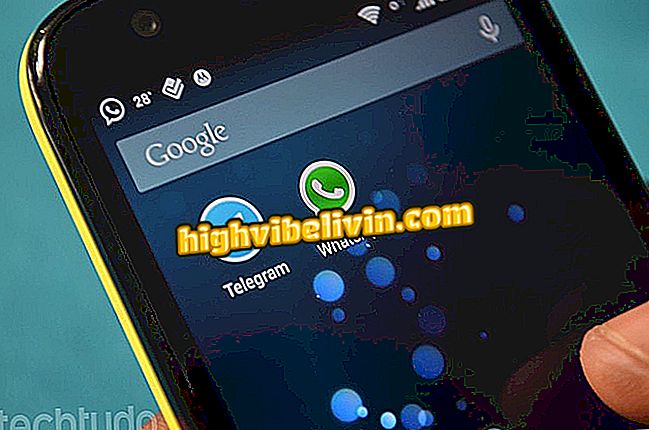Cara membuat kolaj foto dengan Editor Foto S
OS Photo Editor adalah aplikasi Android percuma yang membolehkan anda membuat kolaj foto pada telefon anda. Editor menawarkan beberapa ciri untuk menjadikan tugas itu lebih mudah, tanpa mengetepikan tahap penyesuaian tinggi. Anda boleh menyesuaikan bingkai dan memilih daripada beberapa pilihan susun atur untuk menyusun berbilang imej menjadi satu.
Program ini juga mempunyai template untuk membuat montaj foto dalam bentuk majalah, akhbar dan tema lain. Pada penghujungnya, pengguna masih boleh memohon penapis dan menyesuaikan warna sebelum berkongsi di Facebook, WhatsApp dan rangkaian lain. Ketahui, dalam langkah ini, cara membuat kolaj dengan Editor Foto S pada telefon pintar anda.

Editor Foto S membolehkan anda membuat kolaj pada Android
PicsArt: belajar cara menggunakan kesan mod potret
Langkah 1. Buka program dan pilih pilihan "Kolaj". Sentuh lakaran kecil untuk memilih foto dari perhimpunan - tahan item untuk pratonton. Apabila selesai, pergi ke "Start".

Pilih foto dari kolaj anda dalam Editor Foto S
Langkah 2. Untuk membuat pemasangan dengan cepat, pilih fungsi "Templat", yang akan menampal imej menjadi corak teks dan warna yang telah ditetapkan. Pilih salah satu tema yang tersedia atau ketik tanda "+" untuk memuat turun templat percuma baru dalam talian. Ketuk "Guna" untuk mengedit perhimpunan dengan satu ketik.

Gunakan templat Editor Foto S untuk membuat kolaj dengan beberapa sentuhan
Langkah 3. Jika anda ingin membuat kolaj anda sendiri, mulakan dengan memilih susun atur untuk menyusun foto, dan seret imej untuk menyelaraskannya dengan cara yang anda lihat patut. Dalam pilihan "Latar Belakang", pilih warna pepejal atau gaya berwarna untuk melukis bingkai gambar.

Pilih susun atur dan warna latar belakang untuk kolaj di S Foto Editor
Langkah 4. Dalam "Frame", anda boleh menyesuaikan saiz dan memohon garis besar di sudut-sudut ruang yang memisahkan foto. Apabila anda selesai kolaj, gunakan anak panah di bahagian bawah untuk menyimpan imej.

Laraskan sempadan kolaj di S Foto Editor
Langkah 5. Perhimpunan telah disimpan di telefon, tetapi masih boleh diperbaiki dengan alat Editor Foto S. Sentuh tongkat untuk membuka menu penapis warna, tepu, pelekat, dan alat lain.

Edit warna imej sebelum selesai di S Foto Editor
Langkah 6. Terokai fungsi editor dengan penapis dan warna yang berbeza untuk pemasangan anda. Untuk meninggalkan imej dalam warna hitam dan putih, misalnya, alihkan bar tepu ke minimum.

Gunakan penapis atau ambil warna sepenuhnya dalam Editor Foto S
Langkah 7. Dengan pemasangan siap, gunakan butang perkongsian S Photo Editor dan pilih aplikasi untuk menghantar kolaj kepada kawan anda.

Kongsi kolaj Foto S Foto di Facebook, WhatsApp dan rangkaian lain
Apakah aplikasi pengeditan foto percuma yang terbaik? Anda tidak boleh membalas topik ini